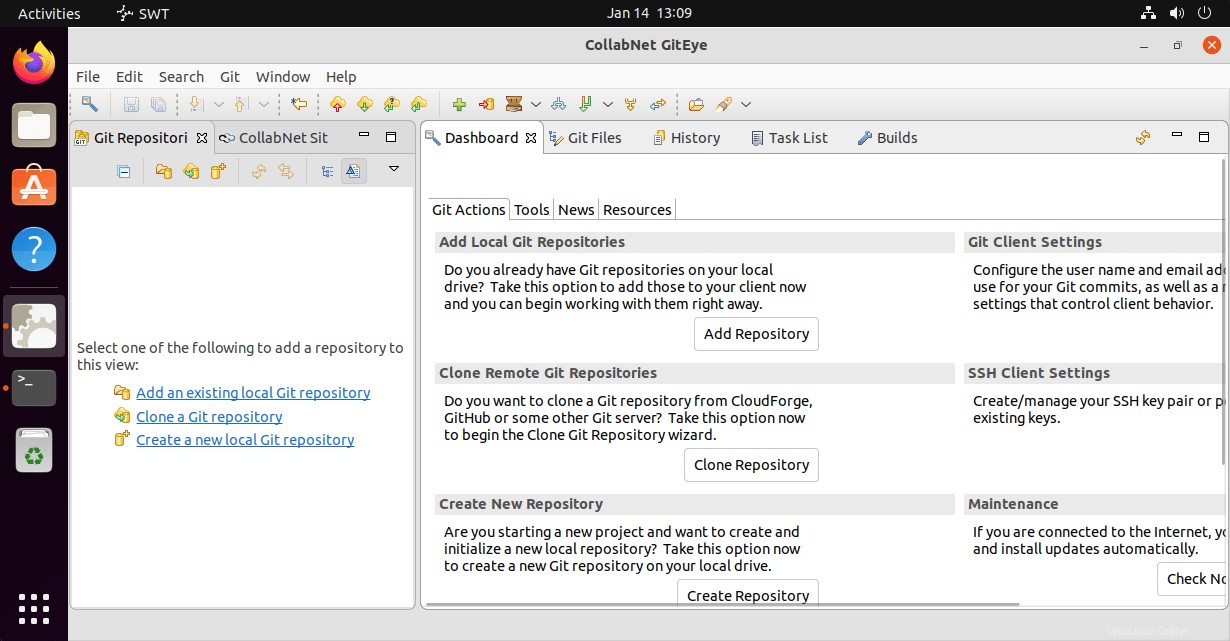GitEye adalah klien Git grafis untuk Windows, OSX, dan Linux yang tersedia dalam versi 32-bit dan 64-bit. Di sini kita mempelajari langkah-langkah dan perintah untuk menginstal GitEye di Ubuntu 22.04 Jammy JellyFish dan Ubuntu 20.04 Focal Fossa.
CollabNet adalah pengembang di balik GitEye yang menawarkan aplikasi desktop untuk mengelola proyek Git dengan mudah namun grafis dengan fungsi kontrol versi terdistribusi dalam antarmuka grafis. Selain GitEye, CollabNet juga menawarkan produk yang terkait dengan cloud dan ALM (Application Lifecycle Management).
Jika kita berbicara tentang fitur, GitEye menawarkan GUI untuk mengelola perubahan dan konflik. Dengannya, pengguna dapat mengkomit file yang dipilih dan dimodifikasi secara lokal atau juga mengunggahnya ke repositori. Alat pengembangan tangkas seperti pelacak bug (Bugzilla, Trac, dan JIRA), sistem integrasi berkelanjutan (Jenkins), scrum backlog, dan alat tinjauan kode (Gerrit) semuanya terintegrasi dengan GitEye.
CollabNet tidak sendirian yang menawarkan klien GUI untuk GIT, ada beberapa klien terkenal lainnya di area ini. Berikut adalah daftar klien GUI GIT teratas untuk Windows, Linux, dan macOS.
Langkah-langkah untuk menginstal GitEye di Ubuntu 22.04 atau 20.04 LTS
Langkah-langkah yang diberikan di sini berlaku untuk sistem operasi lain seperti Debian, Linux Mint, POP OS, MX Linux, dan lainnya…
1. Persyaratan
Berikut adalah beberapa hal yang harus ada di sistem Anda sebelum melangkah lebih jauh dalam tutorial
• Ubuntu 20.04/22.04
• Oracle atau OpenJDK Java 8 atau yang lebih baru telah diinstal
• Direkomendasikan 1 GB RAM yang tersedia.
2. Instal OpenJDK java di Ubuntu 22.04 |20.04
Karena kita perlu menginstal java di sistem kita untuk menjalankan GitEye dengan benar, maka, pertama-tama instal yang sama menggunakan perintah yang diberikan:
sudo apt update sudo apt install default-jdk
3. Unduh GitEye untuk Linux
GitEye tidak tersedia melalui repositori sistem default fokal Ubuntu atau Jammy, oleh karena itu kita perlu mengunduhnya secara manual. Buka browser dan kunjungi situs webnya, ini tautannya.
Ada dua versi klien GUI GIT ini – satu untuk 32-bit dan yang lainnya mendukung 64-bit sistem. Unduh yang sesuai dengan OS Linux Anda, namun, Distro Ubuntu terbaru hanya 64-bit, maka lakukanlah.
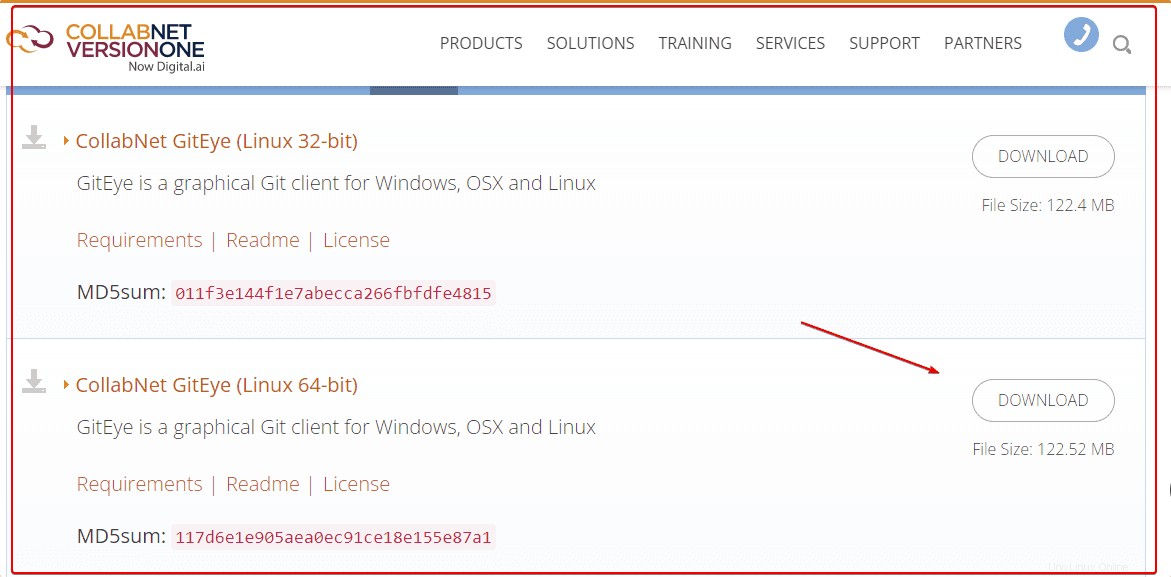
4. Buka zip file terkompresi
Buka Terminal perintah. File yang Anda dapatkan di sistem Anda akan dalam format zip, maka pertama-tama kita harus mengekstraknya untuk mengekstrak file yang dapat dieksekusi GitEye dan kemudian memindahkannya ke beberapa direktori aman.
sudo apt install unzip
Apa pun yang kami unduh menggunakan browser masuk ke Unduhan folder, maka beralihlah ke itu:
cd Downloads
Periksa zip file ada di sana:
ls
Jika file ada di sana, buat direktori menggunakan perintah yang diberikan.
sudo mkdir /opt/giteye
Sekarang, kami memiliki direktori di bawah /opt untuk GitEye; pindahkan file executable yang telah diekstrak ke sana.
sudo unzip GitEye-*-linux.x86_64.zip -d /opt/giteye
5. Luncurkan GitEye di Ubuntu 22.04 | 20.04
Setelah Anda mengikuti langkah-langkah di atas, kita dapat memulai Git Eye menggunakan terminal perintah.
/opt/giteye/./GitEye
Namun, jika Anda tidak ingin menambahkan seluruh jalur lagi dan lagi untuk memulai aplikasi, cukup tambahkan foldernya di jalur sistem Anda.
echo 'export PATH="$PATH:/opt/giteye/"' >> ~/.bashrc
Muat ulang bash
source ~/.bashrc
Sekarang, di Terminal Anda terlepas dari direktori yang dijalankan:
GitEye
Untuk berjalan di Latar Belakang, untuk membebaskan Terminal:
GitEye &
6. Buat pintasan peluncur Desktop atau Aplikasi
Yah, tidak akan ada pintasan desktop secara default di sistem Anda untuk mengakses aplikasi dengan mudah menggunakan GUI. Oleh karena itu, di sini kita membuatnya secara manual. Ikuti langkah-langkah yang diberikan.
Buat pintasan:
nano ~/Desktop/Giteye.desktop
Tambahkan baris berikut
[Desktop Entry] Version=1.0 Type=Application Name=GitEye Comment=GIT GUI Exec=/opt/giteye/./GitEye Icon=/opt/giteye/icon.xpm Terminal=false StartupNotify=false
Simpan file Ctrl+O , tekan tombol Enter lalu keluar – Ctrl+X .
Salin pintasan untuk Peluncur aplikasi:
sudo cp ~/Desktop/Giteye.desktop /usr/share/applications/
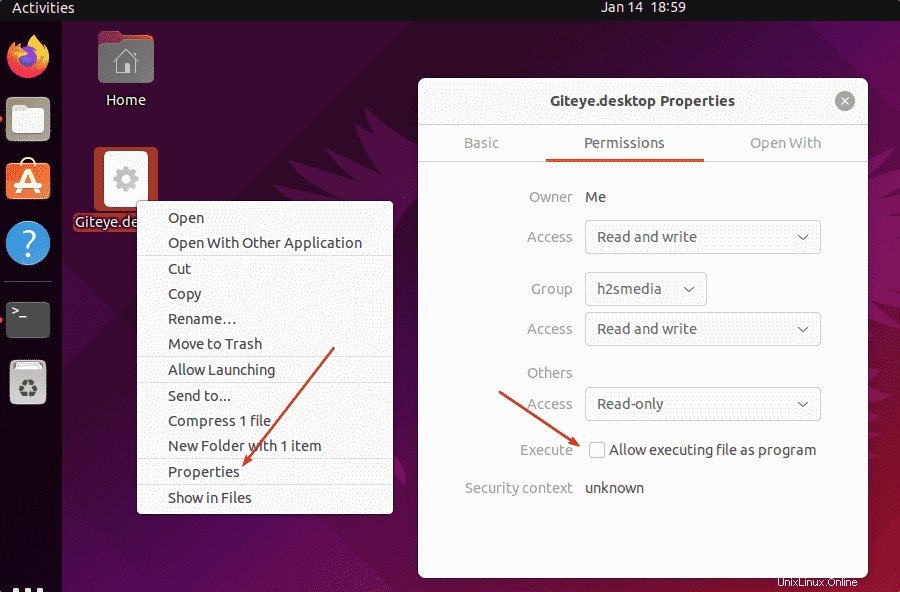
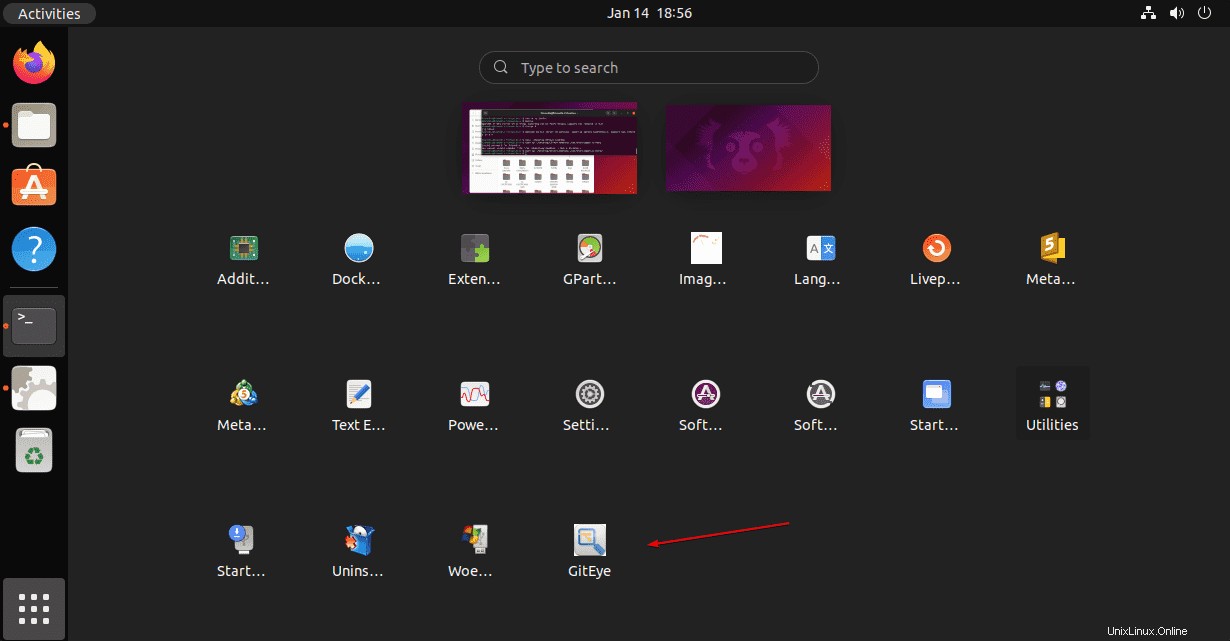
7. Dasbor GitEye di Linux
Sekarang, Anda dapat menjalankan dan Tambahkan repositori Git yang ada, Clone Git Repo, atau buat repositori lokal Anda sendiri menggunakan antarmuka pengguna grafis GitEye.